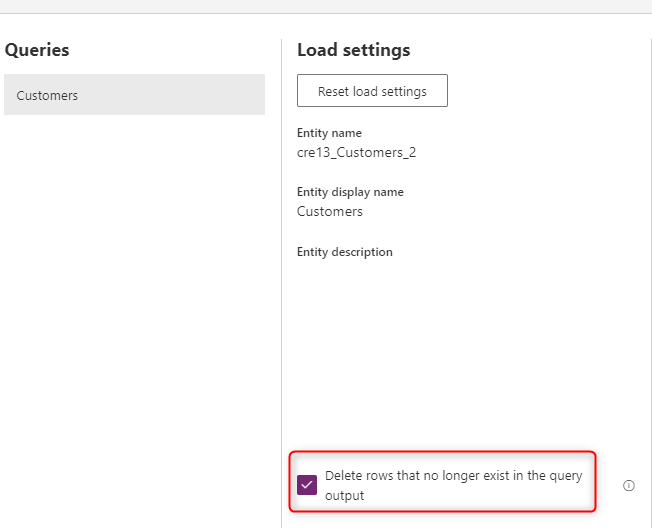หมายเหตุ
การเข้าถึงหน้านี้ต้องได้รับการอนุญาต คุณสามารถลอง ลงชื่อเข้าใช้หรือเปลี่ยนไดเรกทอรีได้
การเข้าถึงหน้านี้ต้องได้รับการอนุญาต คุณสามารถลองเปลี่ยนไดเรกทอรีได้
หนึ่งในสถานการณ์ทั่วไปที่เกิดขึ้นเมื่อคุณรวมข้อมูลเข้ากับ Dataverse คือการทําให้ข้อมูลซิงโครไนส์กับแหล่งข้อมูล เมื่อใช้กระแสข้อมูลมาตรฐาน คุณสามารถโหลดข้อมูลลงใน Dataverse ได้ บทความนี้อธิบายวิธีที่คุณสามารถทําให้ข้อมูลซิงโครไนส์กับระบบต้นทาง
ความสําคัญของคอลัมน์หลัก
หากคุณกําลังใช้ระบบฐานข้อมูลเชิงสัมพันธ์เป็นแหล่งข้อมูล โดยปกติ คุณจะมีคอลัมน์หลักในตาราง และข้อมูลจะอยู่ในรูปแบบที่เหมาะสมที่จะโหลดลงใน Dataverse อย่างไรก็ตาม ข้อมูลจากไฟล์ Excel ไม่ได้สะอาดเสมอไป คุณมักจะมีไฟล์ Excel ที่มีแผ่นข้อมูลโดยไม่มีคอลัมน์หลักใดๆ ใน ข้อควรพิจารณาในการแม็ปเขตข้อมูลสําหรับกระแสข้อมูลมาตรฐาน คุณจะเห็นว่าถ้ามีคอลัมน์หลักในแหล่งข้อมูล สามารถใช้เป็นคีย์สํารองในการแม็ปเขตข้อมูลของกระแสข้อมูลได้อย่างง่ายดาย
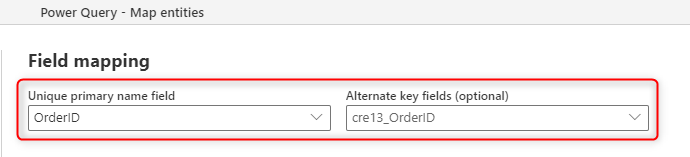
การมีคอลัมน์หลักเป็นสิ่งสําคัญสําหรับตารางใน Dataverse คอลัมน์หลักคือตัวระบุแถว คอลัมน์นี้มีค่าที่ไม่ซ้ํากันในแต่ละแถว การมีคอลัมน์หลักช่วยในการหลีกเลี่ยงแถวที่ซ้ํากัน และยังช่วยในการซิงโครไนซ์ข้อมูลกับระบบต้นทาง ถ้าแถวถูกลบออกจากระบบต้นทาง การมีคอลัมน์คีย์จะเป็นประโยชน์ในการค้นหาและลบออกจาก Dataverse เช่นกัน
การสร้างคอลัมน์หลัก
หากคุณไม่มีคอลัมน์หลักในแหล่งข้อมูลของคุณ (Excel ไฟล์ข้อความ หรือแหล่งข้อมูลอื่นใด) คุณสามารถสร้างคอลัมน์ได้โดยใช้วิธีการต่อไปนี้:
ล้างข้อมูลของคุณ
ขั้นตอนแรกในการสร้างคอลัมน์หลักคือการลบแถวที่ไม่จําเป็นทั้งหมดล้างข้อมูลลบแถวว่างและลบรายการที่ซ้ํากันที่เป็นไปได้
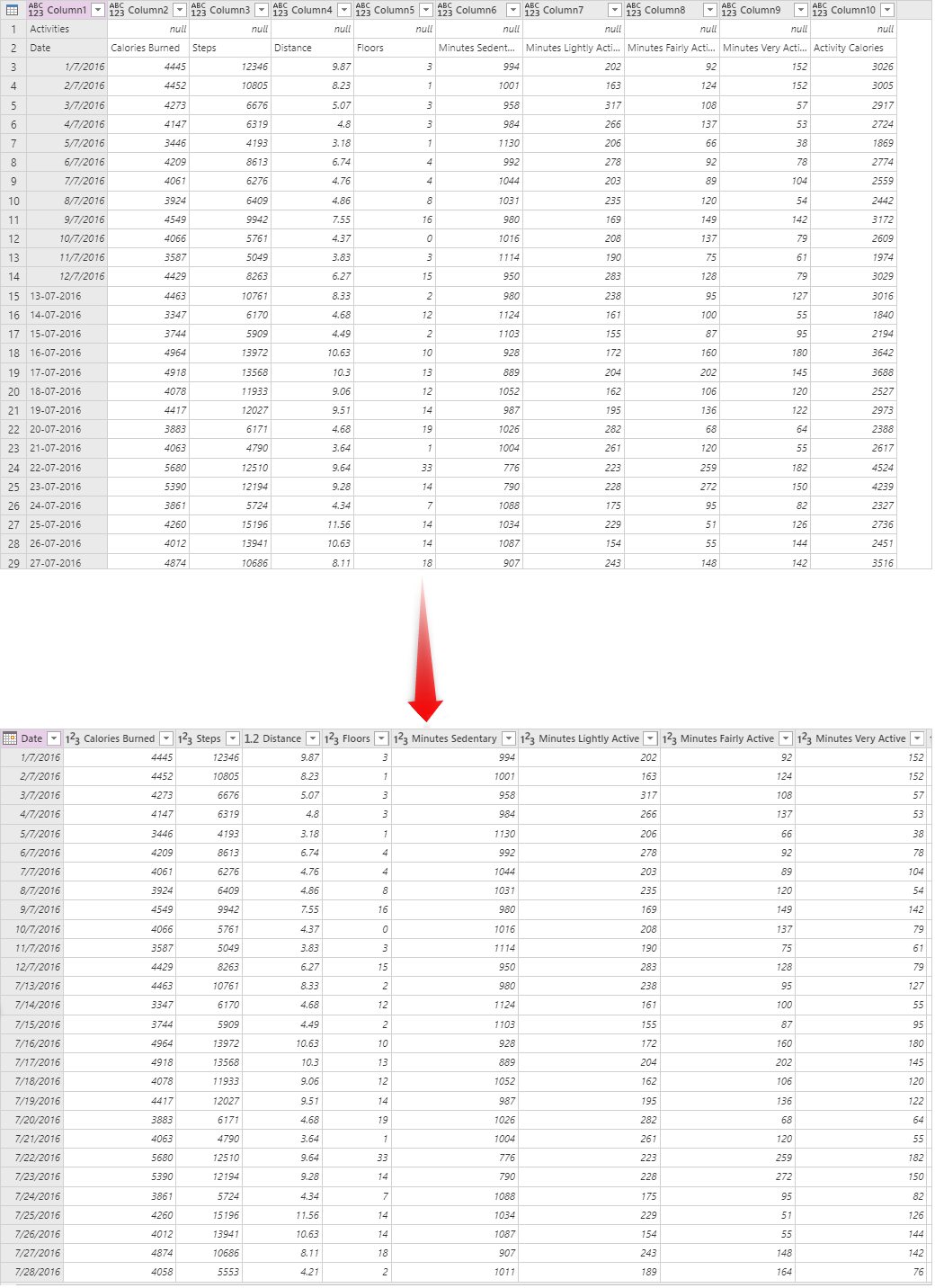
เพิ่มคอลัมน์ดัชนี
หลังจากล้างข้อมูลแล้วขั้นตอนต่อไปคือการกําหนดคอลัมน์หลักให้กับข้อมูลนั้น คุณสามารถใช้ เพิ่มคอลัมน์ ดัชนี จากแท็บ เพิ่มคอลัมน์ เพื่อจุดประสงค์นี้
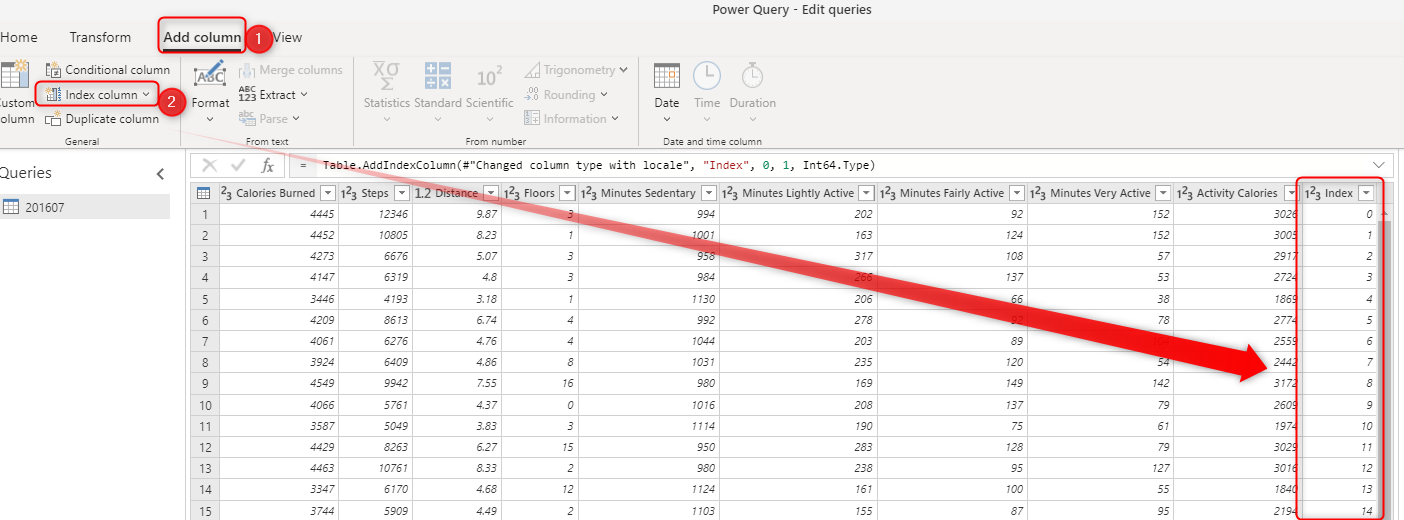
เมื่อคุณเพิ่มคอลัมน์ดัชนี คุณจะมีตัวเลือกบางอย่างในการกําหนดเอง เช่น การกําหนดเองเกี่ยวกับหมายเลขเริ่มต้นหรือจํานวนค่าที่จะข้ามในแต่ละครั้ง ค่าเริ่มต้นเริ่มต้นคือศูนย์ และจะเพิ่มหนึ่งค่าในแต่ละครั้ง
ใช้คอลัมน์คีย์เป็นคีย์สํารอง
เมื่อคุณมีคอลัมน์หลักแล้ว คุณสามารถกําหนดการแม็ปเขตข้อมูลของกระแสข้อมูลให้กับคีย์สํารองได้
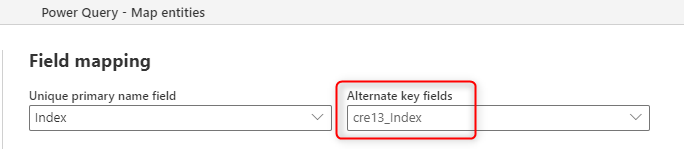
การตั้งค่านั้นง่าย คุณเพียงแค่ต้องตั้งค่าปุ่มสํารอง อย่างไรก็ตาม หากคุณมีไฟล์หรือตารางหลายไฟล์ ก็มีอีกขั้นตอนหนึ่งที่ต้องพิจารณา
หากคุณมีไฟล์หลายไฟล์
หากคุณมีไฟล์ Excel เพียงไฟล์เดียว (หรือแผ่นงานหรือตาราง) ขั้นตอนในขั้นตอนก่อนหน้านี้ก็เพียงพอที่จะตั้งค่าคีย์สํารอง อย่างไรก็ตาม หากคุณมีไฟล์หลายไฟล์ (หรือชีตหรือตาราง) ที่มีโครงสร้างเดียวกัน (แต่มีข้อมูลต่างกัน) คุณก็สามารถผนวกไฟล์เหล่านั้นเข้าด้วยกันได้
ถ้าคุณได้รับข้อมูลจากไฟล์ Excel หลายไฟล์ ตัวเลือก รวมไฟล์ ของ Power Query จะผนวกข้อมูลทั้งหมดเข้าด้วยกันโดยอัตโนมัติ และผลลัพธ์ของคุณจะมีลักษณะเหมือนรูปต่อไปนี้
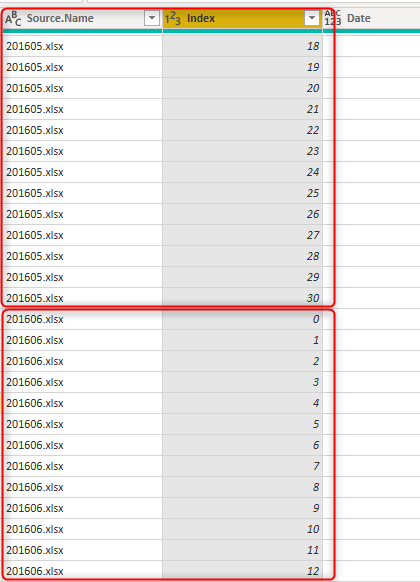
ดังที่แสดงในรูปก่อนหน้า นอกเหนือจากผลลัพธ์การผนวกแล้ว Power Query ยังนําคอลัมน์ Source.Name ซึ่งประกอบด้วยชื่อไฟล์เข้ามา ค่า ดัชนี ในแต่ละไฟล์อาจไม่ซ้ํากัน แต่ไม่ซ้ํากันในหลายไฟล์ อย่างไรก็ตาม การรวมกันของคอลัมน์ดัชนีและคอลัมน์ Source.Name เป็นชุดค่าผสมที่ไม่ซ้ํากัน เลือกคีย์สํารองแบบรวมสําหรับสถานการณ์นี้

ลบแถวที่ไม่มีอยู่ในผลลัพธ์แบบสอบถามอีกต่อไป
ขั้นตอนสุดท้ายคือการเลือก ลบแถว ที่ไม่มีอยู่ในผลลัพธ์แบบสอบถามอีกต่อไป ตัวเลือกนี้จะเปรียบเทียบข้อมูลในตาราง Dataverse กับข้อมูลที่มาจากแหล่งข้อมูลตามคีย์สํารอง (ซึ่งอาจเป็นคีย์แบบรวม) และลบแถวที่ไม่มีอยู่อีกต่อไป ด้วยเหตุนี้ ข้อมูลของคุณใน Dataverse จะถูกซิงโครไนส์กับแหล่งข้อมูลของคุณเสมอ